
Anteriormente, cando estaba comprometido na reparación de ordenadores, moitas veces era necesario establecer a vitoria 7 ao cliente, tivo que afrontar unha situación cando despois da pantalla azul da instalación, as inscricións "comezando" non pasaron durante moito tempo - iso é, en sensacións e manifestacións externas, resultou que a instalación colgada. Non obstante, isto non é así - normalmente (con excepción dos casos dun disco duro danado e algún outro, que pode ser determinado por síntomas), é suficiente para esperar 10 e ata os 20 minutos para que a instalación de Windows 7 móvese ao seguinte paso (aínda que vén con experiencia, unha vez que non entendín o que era o problema e por que a instalación colgou). Non obstante, a situación pode ser corrixida. VER TAMÉN: Instalar Windows: todas as instrucións e resolver problemas.
Por que non aparece a xanela de instalación de Windows 7

Será lóxico asumir que a razón pode salar ás seguintes cousas:
- Un disco mal con un kit de distribución, con menos frecuencia, unha unidade flash (fácil de cambiar, só aquí o resultado normalmente non cambia).
- O disco duro danado da computadora (raramente, pero pasa).
- Algo con ferro dunha computadora, memoria, etc. - É posible, pero normalmente hai outro comportamento estraño que permite diagnosticar a causa do problema.
- Configuración da BIOS: este motivo é o máis frecuente e este elemento é o primeiro que debe ser verificado. Ao mesmo tempo, se pór a configuración predeterminada optimizada ou simplemente a configuración predeterminada é, normalmente non axuda, xa que o punto principal, o cambio de que pode corrixir o problema, é completamente obvio.
Cales son os axustes da BIOS para prestar atención a se a Windows está instalada durante moito tempo ou o inicio da instalación colga
Existen dúas configuracións básicas de BIOS que poden afectar a velocidade dos primeiros pasos da instalación de Windows 7: isto é:- Modo Serial ATA (SATA) - Recomendado para instalar en AHCI - Isto non só permitirá aumentar a velocidade de instalar Windows 7, senón tamén imperceptiblemente, pero acelerará o funcionamento do sistema operativo no futuro. (Non é aplicable para discos duros conectados a través da interface IDE, se se mantén e se usa como sistemática).
- Desactivar a unidade de unidade (disquete) en BIOS - A maioría das veces, a desconexión deste elemento elimina plenamente o colgar ao comezo da instalación de Windows 7. Sei que non ten tal unidade, senón que mire a BIOS: Se atopou o problema descrito no artigo e ten Unha PC estacionaria, entón, moi probablemente esta unidade está incluída na BIOS.
E agora imaxes de diferentes versións do BIOS, que mostran como cambiar estas configuracións. Como ir ao BIOS, espero que saiba - despois de todo, foi cargado de algunha maneira desde unha unidade ou disco flash.
Desconexión dunha unidade para discos flexibles - imaxes
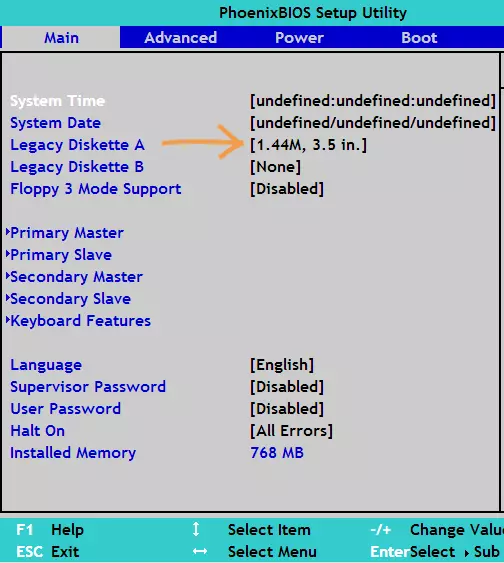
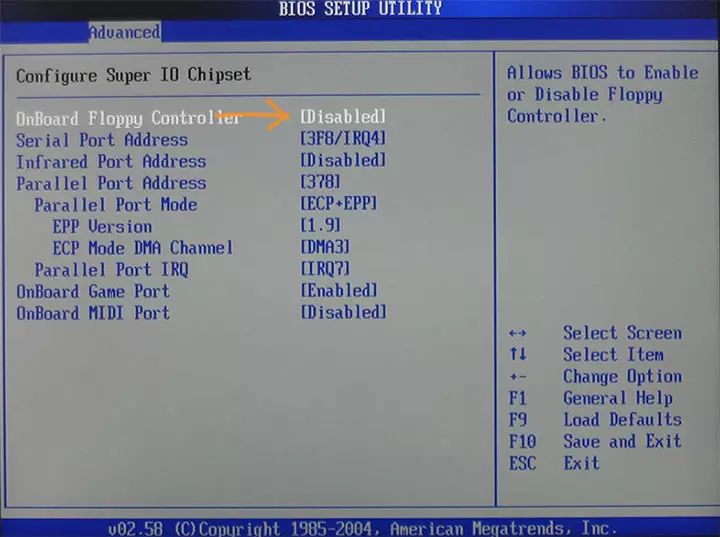
Activar o modo AHCI para SATA en diferentes versións de BIOS - imaxes
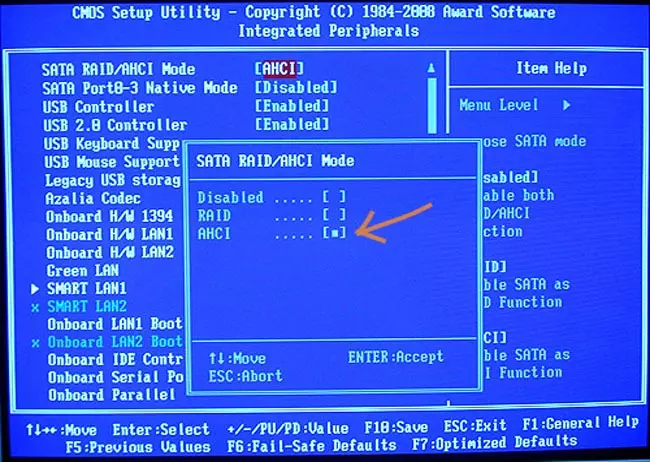
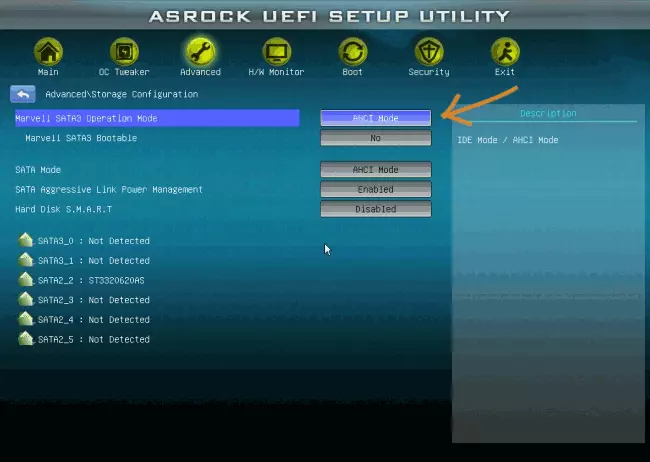
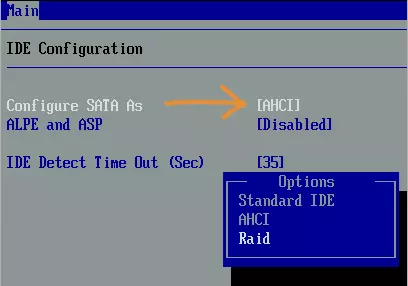
Probablemente, un dos elementos listados terá que axudar. Se isto non sucedeu, entón preste atención a aqueles momentos a que se refire ao comezo do artigo, é dicir, a servicabilidade da unidade flash ou o disco, así como a unidade para ler DVD e a saúde do disco duro da computadora .. Tamén pode tentar usar outra distribución de Windows 7 ou, como opción, instalar Windows XP e inmediatamente, xa a partir del, executar a instalación de Windows 7, aínda que esta opción é, por suposto, non óptima.
En xeral, boa sorte! E se axudou, non esqueza compartir en redes sociais usando os botóns na parte inferior.
